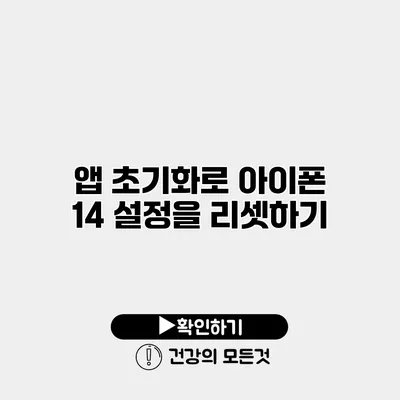아이폰 14가 느려지거나 이상하게 작동한다면, 앱 초기화가 필요할 수 있어요. 설정을 리셋하면 이전의 원활한 사용 상태로 돌아갈 수 있습니다. 이 글에서는 아이폰 14의 앱 초기화 및 설정 리셋 방법에 대해 자세히 설명할게요.
✅ IPTime 공유기의 비밀번호 재설정 방법을 바로 확인해 보세요.
앱 초기화란 무엇인가요?
앱 초기화는 사용자가 기기를 사용하면서 발생했던 설정 및 사용자 데이터를 제거하는 과정을 의미해요. 이를 통해 기기를 초기 상태로 되돌릴 수 있습니다. 기기가 느려지거나, 앱이 자주 오류를 발생시키면 초기화가 필요한 신호일 수 있습니다.
초기화의 필요성
- 기기가 느려졌거나 반응이 둔화된 경우.
- 앱 충돌 및 오류가 잦은 경우.
- 기기를 새로운 상태로 되돌리고 싶을 때.
초기화는 데이터 손실을 초래할 수 있기 때문에, 백업을 꼭 해두는 것이 좋습니다.
✅ IPtime 공유기 비밀번호 설정 방법을 쉽고 빠르게 알아보세요.
아이폰 14 설정 리셋하는 방법
아이폰의 설정을 리셋하는 방법은 간단해요. 다음 단계를 따라 해보세요:
단계별 초기화 방법
- 설정을 엽니다: 홈 화면에서 ‘설정’ 아이콘을 선택하세요.
- 일반 탭 선택: 스크롤하여 ‘일반’을 찾아 선택합니다.
- 전송 또는 초기화 선택: ‘전송 또는 초기화’를 선택합니다.
- 모든 콘텐츠 및 설정 지우기: ‘모든 콘텐츠 및 설정 지우기’를 선택하세요.
- 암호 입력: 제시되는 대로 잠금 해제 암호를 입력합니다.
- 초기화 확인: 초기화를 확인하고 진행합니다.
중요 사항
- 초기화 전 반드시 데이터를 백업하세요. 아이클라우드나 아이튠즈를 통해 데이터를 미리 저장하는 것이 좋습니다.
- 초기화 과정은 몇 분 정도 소요됩니다.
- 진행 중에는 아이폰의 전원이 켜져 있어야 해요.
✅ 무료 데이터 복구 방법과 백업 솔루션을 알아보세요!
아이폰 초기화 후 복구 방법
초기화 후, 데이터를 복구하고 싶다면 다음의 방법을 사용해 보세요.
복구 방법
-
아이클라우드 백업 복원
- 초기화 후 설정 화면에서 ‘아이클라우드’를 선택하고, 백업 파일을 선택해 복원하세요.
-
아이튠즈 복원
- USB 케이블을 이용해 컴퓨터에 연결하고, 아이튠즈를 실행한 후 백업 파일을 선택하여 복구합니다.
중요 포인트
- 복구 과정에서 Wi-Fi 연결이 필요할 수 있어요.
- 완전한 복구가 되지 않을 수 있으므로 주의가 필요합니다.
✅ 경찰행정 준비의 효과적인 전략을 알아보세요!
유용한 추가 팁
- 정기적인 백업은 필수입니다.
- 기기 성능 향상을 위해 정기적으로 초기화를 고려해 보세요.
- 앱 및 소프트웨어 업데이트를 통한 성능 개선도 중요합니다.
| 항목 | 세부사항 |
|---|---|
| 초기화 필요 이유 | 느려짐, 앱 오류, 새로운 상태로의 복귀 |
| 초기화 전 확인 사항 | 백업 여부, 충전 상태 |
| 복구 방법 | 아이클라우드, 아이튠즈 |
결론
아이폰 14의 앱 초기화 및 설정 리셋은 기기의 성능을 회복하는 데 매우 중요해요. 만약 최근에 기기가 이상하게 작동한다면, 위의 단계를 따라서 초기화를 진행해 보세요. 마지막으로, 항상 중요한 데이터는 미리 백업해 두는 습관을 가지는 것이 좋습니다. 초기화로 여러분의 아이폰 14를 새것처럼 되돌려 보세요!
자주 묻는 질문 Q&A
Q1: 아이폰 14의 앱 초기화란 무엇인가요?
A1: 앱 초기화는 기기에서 발생한 설정 및 사용자 데이터를 제거하여 초기 상태로 되돌리는 과정입니다.
Q2: 아이폰 14의 설정을 리셋하는 방법은 어떻게 되나요?
A2: 설정 앱을 열고 ‘일반’ > ‘전송 또는 초기화’ > ‘모든 콘텐츠 및 설정 지우기’를 선택한 후 암호를 입력하여 초기화합니다.
Q3: 초기화 후 데이터를 복구하는 방법은 무엇인가요?
A3: 초기화 후 ‘아이클라우드’에서 백업 파일을 선택하거나 아이튠즈를 통해 USB 케이블로 연결하여 백업을 복원할 수 있습니다.